Il carburo di silicio (SiC) è un materiale semiconduttore sempre più importante e i componenti elettronici costruiti con questo materiale sono sempre più diffusi ed efficienti. I migliori programmi di simulazione elettronica stanno arricchendo le proprie librerie di questi componenti, ormai insostituibili per la costruzione di dispositivi di potenza. Vediamo, in questo articolo, come importare ed utilizzare una libreria di un MOSFET SiC con il programma LTspice, con lo scopo di eseguire qualunque tipologia di simulazione elettronica.
Il MOSFET SiC usato da noi
E’ sufficiente, oggi, accedere a Internet su un motore di ricerca e digitare la stringa “xxxxxxx SPICE MODEL” (dove xxxxxxx è il modello del componente desiderato) per trovare il modello SPICE corrispondente. L’importazione non è immediata e occorre eseguire alcune fasi di lavoro per poter importare correttamente il componente nel programma, ma è sufficiente prestare un po’ di attenzione per poter eseguire, poi, precise simulazioni. Alcuni modelli SPICE sono a pagamento ma la maggior parte di essi si trovano in versione gratuita. Molti produttori di dispositivi e utenti utilizzano anche equazioni matematiche per definire il comportamento dei dispositivi SiC. Se si vuol realizzare un nuovo modello con i dati presenti nei datasheet ufficiali (lavoro estremamente complesso) occorre inserire i parametri più importanti come, ad esempio:
- L (Gate length);
- W (Gate width);
- Vto (Zero bias threshold voltage);
- KP (Transconductance parameter);
- Tox (Gate oxide thickness);
- eccetera.
A ogni modo, il modello utilizzato per le nostre prove è il N-channel SiC power MOSFET SCT3160KL di ROHM, visibile in figura 1.
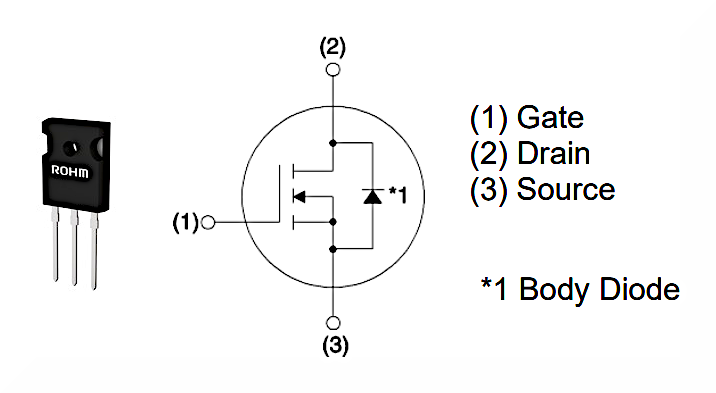
Le sue caratteristiche sono di tutto rispetto:
- VDSS: 1200 V;
- Package: TO-247N;
- RDS(on) (Typ.): 160 milliOhm;
- ID: 17 A;
- Pulsed drain current ID: 42 A;
- PD: 103 W;
- Gate – Source voltage (DC): -4 V to +22 V;
- Low on-resistance;
- Fast switching speed;
- Fast reverse recovery;
- Easy to parallel.
Il simbolo del dispositivo
Le istruzioni fornite qui sono generali e applicabili per qualsiasi tipologia di componente. Il primo passo da compiere è quello del disegno del componente elettronico. In rete si trovano già simboli pronti ma è bene che i progettisti sappiano anche disegnare qualsiasi forma grafica. Il programma mette a disposizione una specie di editor grafico, con cui disegnare con precisione le forme del proprio componente. In questo ambiente è possibile tracciare cerchi, linee, rettangoli, testi e altri elementi grafici. La figura 2 mostra il disegno del simbolo di un SiC. Il documento deve essere salvato in una cartella di lavoro con estensione “.asy”. A ogni modo è possibile evitare la creazione del nuovo simbolo e si può utilizzare quello generico del MOSFET presente nel programma. E’ richiesta, in questo caso, una modifica del modello SPICE, pertanto è consigliabile disegnare sempre il componente con le proprie mani.
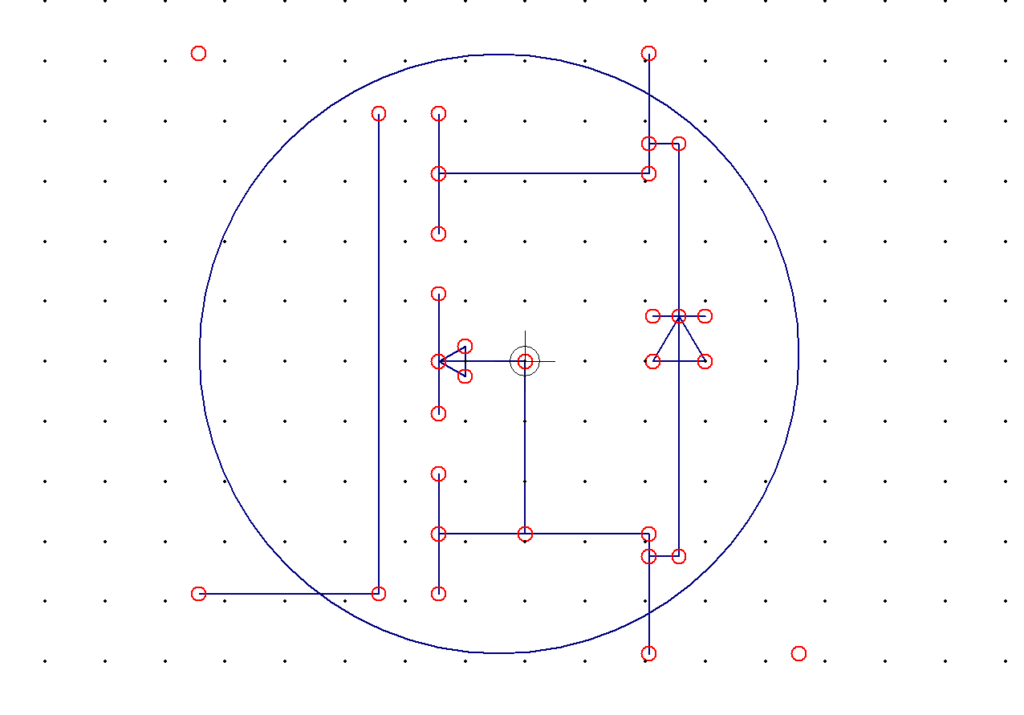
Definizione delle porte
La definizione e la corrispondenza delle porte è una fondamentale operazione, con la quale si mettono in relazione il simbolo prima disegnato e il relativo modello SPICE. Come è visibile in figura 3, nel documento del simbolo occorre creare tre porte di connessione con lo stesso nome delle porte presenti nel modello SPICE. Tali porte possono avere qualsiasi nome, sia numerico che alfanumerico (per esempio 1, 2,e 3 oppure D, G, S). L’importante e che i nomi corrispondano tra loro.
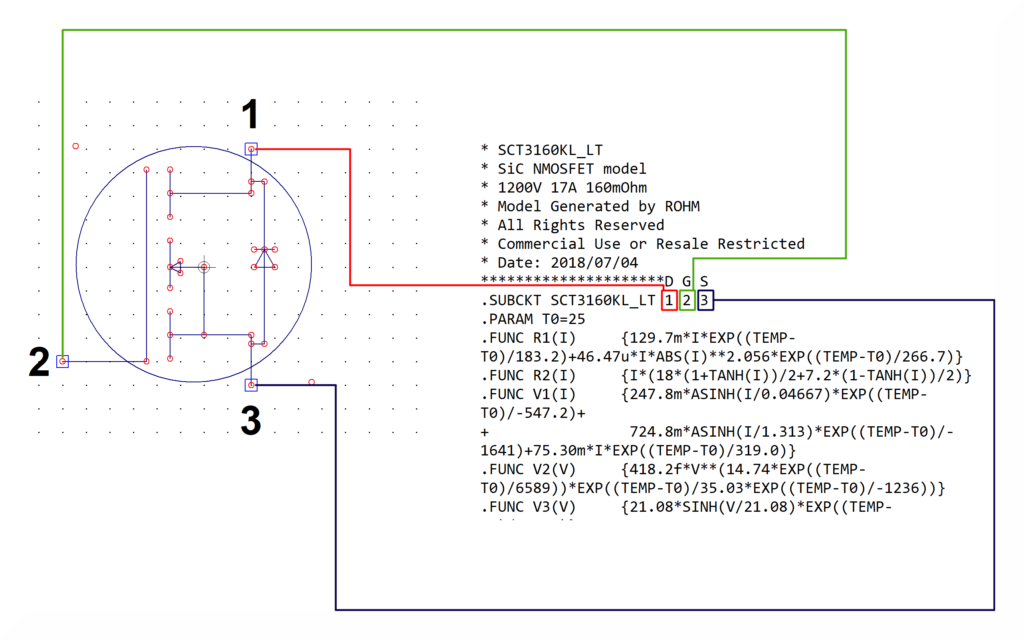
Inclusione della libreria
A questo punto occorre copiare nella stessa cartella di lavoro il file di testo contenente la libreria del documento. Solitamente essa ha estensione “.lib” o “.txt”. La libreria del nostro componente si chiama “sct3160kl_lt.lib” e il suo contenuto può essere osservato in figura 4. Inoltre, nello schema elettrico occorre definire la direttiva SPICE che permette l’inclusione di tale libreria. La direttiva è la seguente:
.include sct3160kl_lt.lib
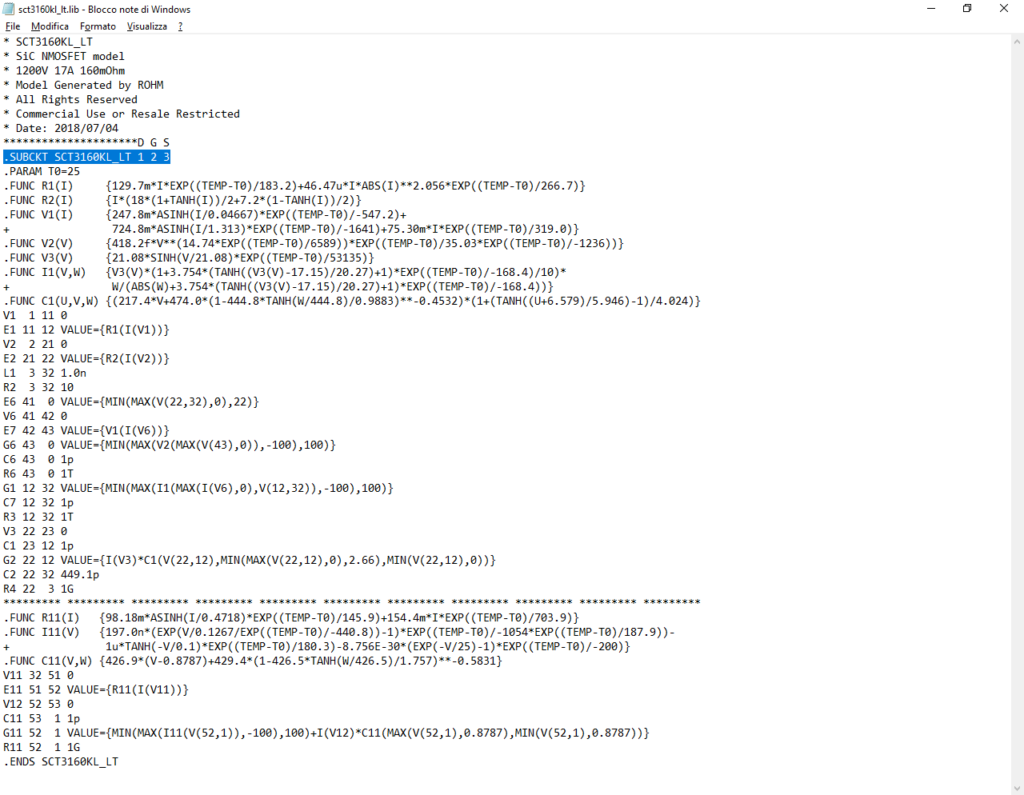
Impostazione degli attributi del componente
L’ultima fase, prima di poter eseguire la simulazione vera e propria, è quella che prevede le impostazioni di alcuni parametri del componente. Come si può osservare in figura 5, occorre specificare le seguenti due informazioni, al fine di definire correttamente i riferimenti del MOSFET:
- nel campo “Prefix” occorre inserire “X”, che specifica la creazione di un subcircuit;
- nel campo “Value” si deve scrivere il nome del componente presente nella libreria SPICE, ossia SCT3160KL_LT.
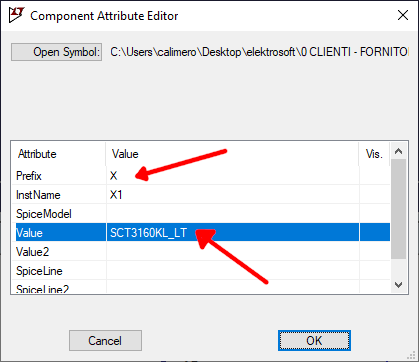
Figura 5: gli attributi da specificare per il nuovo componente
Riepilogo delle fasi
Per agevolare la creazione e l’importazione del MOSFET SiC forniamo, di seguito, l’elenco delle fasi da seguire:
- cercare in rete la libreria SPICE del componente desiderato;
- disegnare il simbolo del componente;
- definire le porte, seguendo contemporaneamente il modello SPICE;
- includere la libreria nello schema elettrico;
- impostare degli attributi del componente;
- disegnare, alla fine, lo schema elettrico.
Per più modelli di MOSFET SiC, ovviamente non è necessario disegnare lo stesso simbolo ma si può usare sempre lo stesso. Siamo, adesso, pronti per provare il MOSFET ed eseguire alcune semplici simulazioni statiche.
Schema elettrico
In figura 6 è possibile osservare un semplice schema elettrico. Si tratta della classica configurazione per eseguire varie misurazioni nel circuito, ed è sempre specificato nel datasheet ufficiale del componente. Nello schema è possibile osservare i seguenti elementi e, come vedremo dalle simulazioni, tutti i valori rientrano perfettamente negli “absolute maximum rating” del MOSFET in oggetto:
- tensione di alimentazione principale: 96 VDC (V1);
- tensione di “gate”: 22 VDC;
- carico: resistore di potenza da 6 Ohm.
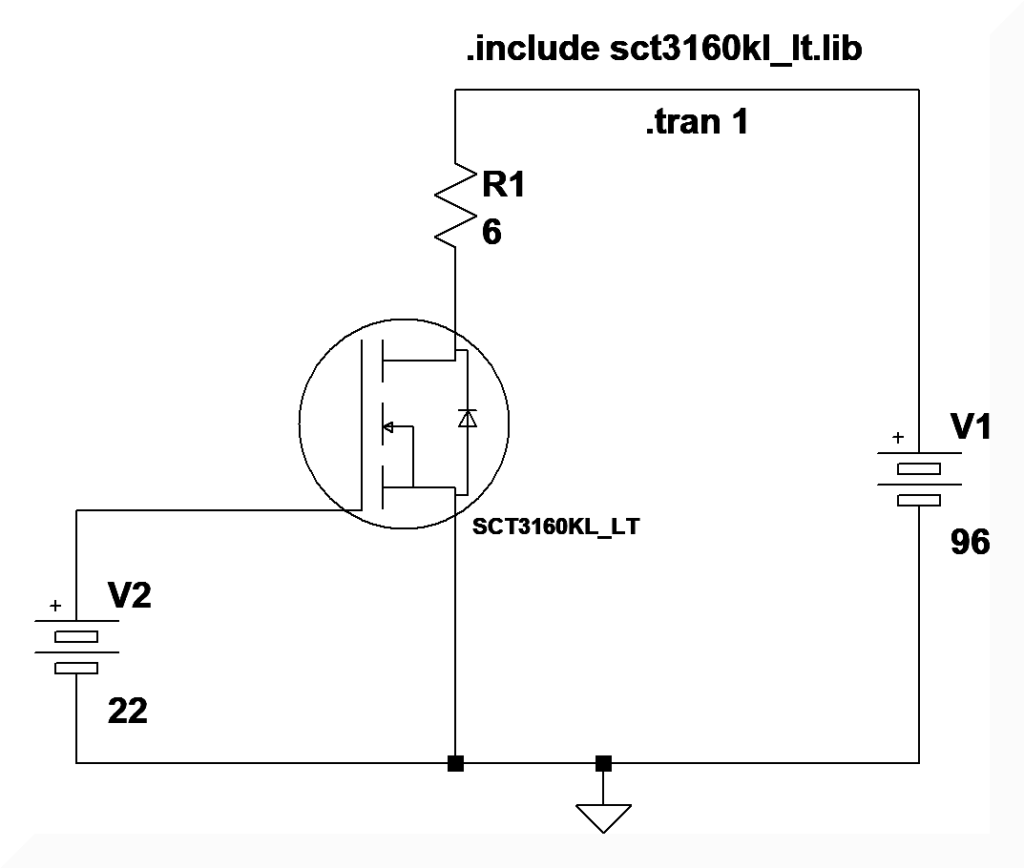
Eseguiamo un transitorio della durata di 1 secondo, osservando i seguenti risultati:
- V(V1): 96 V;
- V(D): 2.35 V;
- V(G): 22 V;
- I(R1): 15.6 A;
- I(V1): 15.6 A;
- P(V1): 1498 W;
- P(R1): 1462 W;
- P(SIC): 36.67 W.
Il componente lavora all’interno dei suoi limiti e da questi valori misurati si possono ricavare altri due importanti parametri:
- RDS(ON): R=V/I, R=V(D)/I(R1), R=150.53 milliOhm;
- efficienza del circuito: Eff=Pout/Pin*100, P(R1)/P(V1)*100, Eff=97.55%
Conclusioni
Anche se esiste una procedura più automatica per importare i modelli di componenti esterni, è consigliabile seguire quella manuale. La prima, infatti, automatizza tutte le procedure di collegamento con la libreria ma provvede a creare un semplice simbolo rettangolare, senza alcun riferimento con quello reale. Importare qualsiasi componente elettronico nel proprio simulatore preferito è un’operazione estremamente utile. Grazie all’adozione dei modelli SPICE, anche i nuovi componenti e quelli appena usciti sul mercato possono essere testati con successo, con estrema semplicità e sicurezza.















